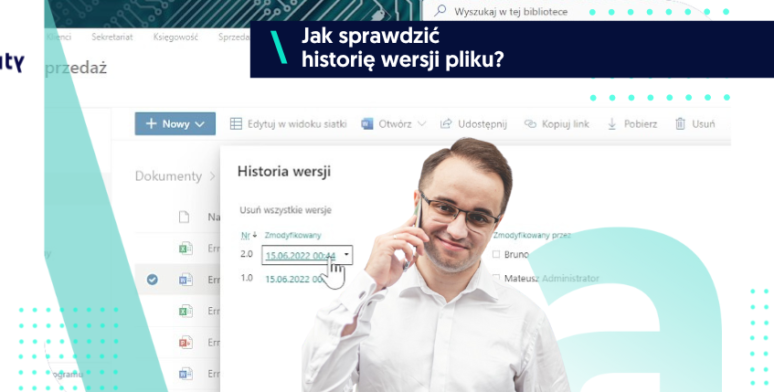Microsoft Word to popularne narzędzie wykorzystywane do pracy biurowej. Jeżeli tworzysz raport czy ofertę dla klienta lub piszesz pracę dyplomową i chcesz, by tylko jedna strona dokumentu miała inną orientację niż pozostałe – ten tutorial jest właśnie dla Ciebie!
Korzystając z Microsoft Word raczej nie będziesz mieć problemu w zmianie orientacji stron w całym dokumencie – wystarczy wybrać „Układ” → „Orientacja” → pozioma lub pionowa. Może jednak zdarzyć się, że w całym pliku chcesz obrócić tylko jedną stronę. Jest na to prostu trik!
Jak zmienić orientację jednej strony dokumentu Microsoft Word? Użyj podziału sekcji!
● Jeżeli Twój dokument ma domyślnie orientację pionową, znajdź tę stronę, która będzie wyglądała korzystniej w orientacji poziomej. Często tę metodę stosuje się na stronach z tabelami.
● Ustaw kursor na początku wybranej strony. W tym miejscu ustawisz podział sekcji (by móc podglądać podziały w trakcie pracy, naciśnij CTRL + SHIFT + 8).
● Z górnego panelu wybierz „Układ” → „Znaki podziału” → „Ciągły” w Podziale sekcji.
● Ustaw kursor na końcu strony, która ma zostać obrócona i ponownie wybierz „Układ” → „Znaki podziału” → „Ciągły”.
W tym momencie dana strona została wyodrębniona jako sekcja, a dla każdej sekcji możesz zmieniać jej ustawienia, więc:
● Z górnego panelu, w zakładce „Układ”, kliknij małą strzałkę widoczną po prawej od „Ustawienia strony”.
● W nowym oknie zmień orientację na poziomą/pionową, a następnie z listy rozwijanej „Zastosuj do” wybierz „Ta sekcja”.
● Zatwierdź „OK”.
Gotowe! Udało Ci się obrócić tylko jedną, wybraną stronę dokumentu. Powyższe kroki możesz wielokrotnie powtarzać w miejscach, w których także chcesz zmienić orientację jedynie części pliku.
Nie wiesz jak wykorzystać potencjał Microsoft Word w Twojej firmie? A może masz inne pytania dotyczące obsługi narzędzi Microsoft 365? Koniecznie napisz do nas i już dziś umów się na bezpłatną konsultację!